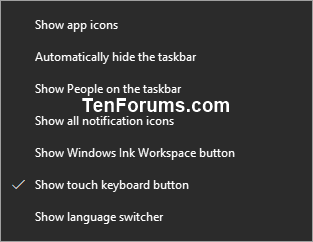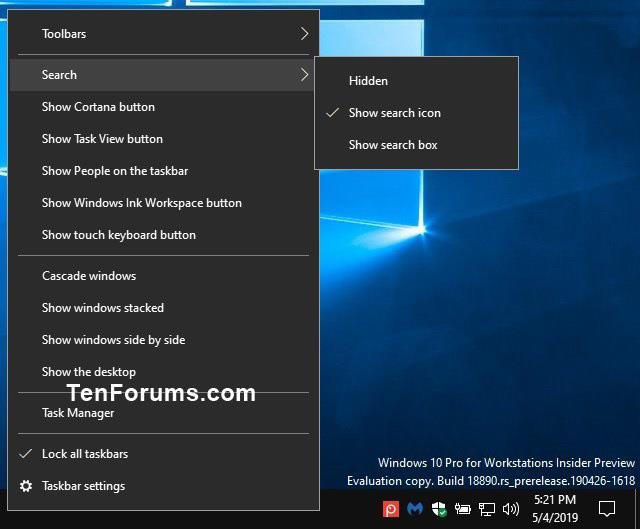Leitaðu í Windows og á vefnum á verkefnastikunni til að finna hjálp, forrit, skrár, stillingar og fleira. Þú getur líka fengið skjót svör af vefnum - eins og veður, hlutabréfaverð, gjaldmiðlaskipti o.s.frv. - og nálgast vefsíðuna hraðar með því að nota tenglana á forskoðunarspjaldinu.
Microsoft aðskilur leitarviðmót og Cortana notendaviðmót
Frá og með Windows 10 build 18305.1003 hefur Microsoft aðskilið leitar- og Cortana notendaviðmótin með því að útvega þeim einstaka hnappa og skrár á verkefnastikunni. Aðskilin leit og Cortana eiginleikar eru sem stendur aðeins í boði fyrir suma Windows Insider notendur, með A/B prófun. Ef þú hefur verið með í þessari A/B prófun geturðu valið að fela eða sýna aðskildu Leitar- og Cortana-hnappana á verkefnastikunni núna.
Frá og með Windows 10 build 18317 mun Microsoft aðskilja leit og Cortana á verkefnastikunni. Þetta gerir hverri upplifun kleift að skapa sjálfstætt nýsköpun til að þjóna markhópi sínum sem best og nota tilvik. Sumir Insider notendur hafa fengið þessa uppfærslu í nokkrar vikur núna. Þegar það opnar muntu komast að því að með því að smella á leitarreitinn á verkefnastikunni er lögð áhersla á að gefa þér bestu leitarupplifunina, en með því að smella á Cortana táknið mun þú fara beint inn í upplifun tækniaðstoðar. Helstu raddnúmer.
UPPFÆRT : Leit og Cortana eru nú aðskilin fyrir alla.
Þessi handbók mun sýna þér hvernig á að sýna leitartáknið, sýna leitarreitinn eða fela leit á verkefnastikunni í Windows 10.
Athugið:
- Þú getur ýtt á Win + S takkann til að opna leit.
- Ef þú ert með marga skjái mun leitarglugginn (ef stilltur á að sýna) aðeins birtast á aðalskjánum, en hinir skjáirnir sýna leitartáknið.
- Ef þú hefur kveikt á spjaldtölvustillingu muntu sjá þetta hér að neðan þegar þú hægrismellir á verkefnastikuna:
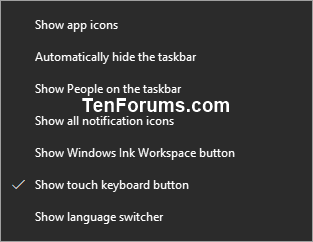
Valfrjálst þegar spjaldtölvuhamur er virkur
Fela/sýna leitarreit/tákn fyrir verkstiku í samhengisvalmynd verkstikunnar
Hægrismelltu eða ýttu á og haltu inni á verkefnastikunni á heimaskjánum, smelltu á Leita og veldu Falinn, Sýna leitartákn eða Sýna leitarreit , allt eftir því hvað þú vilt.
- Leitarreiturinn mun aðeins birtast á heimaskjánum.
- Sýna leitarreitinn verður ekki tiltækur ef staðsetning verkstikunnar er ekki neðst á heimaskjánum.
- Sýna leitarreitinn verður ekki tiltækur ef þú notar litlu verkefnastikuna.
- Sýna leitarreitinn verður ekki tiltækur ef upplausn heimaskjásins er stillt undir 1024 x 768.
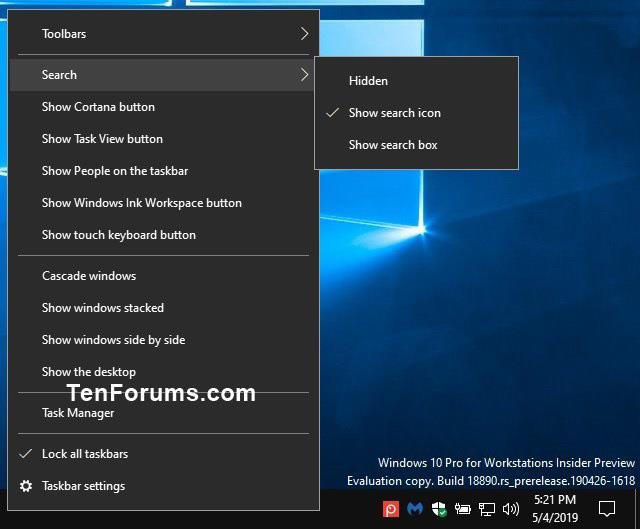
Fela/sýna leitarreit/tákn fyrir verkstiku í samhengisvalmynd verkstikunnar